关于win10电脑卡慢怎么处理的问题解答
01法一右键点击桌面【计算机】下拉菜单选择【属性】。
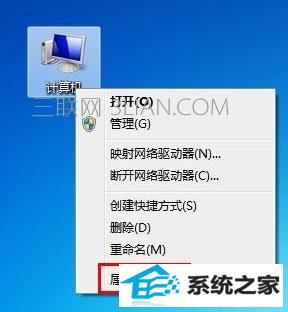
02找到【高级系统设置】点击进入。
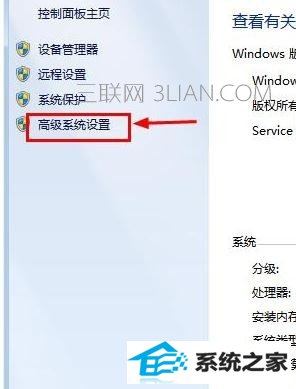
03依次点击【系统保护】【配置】。
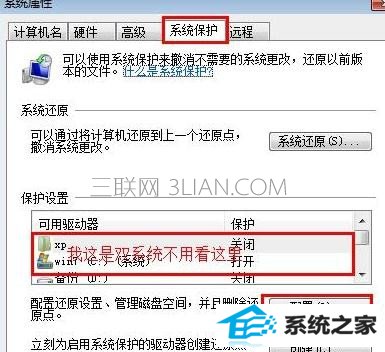
04选择【关闭系统保护】在下方点击【删除】删除以前的还原点。
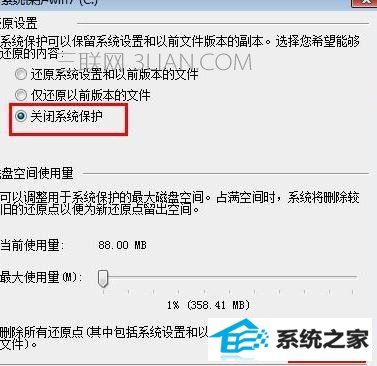
05法二
点击【计算机】进入后右键点击【C盘】选【属性】。
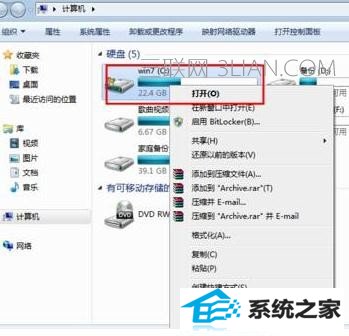
06点击磁盘清理。
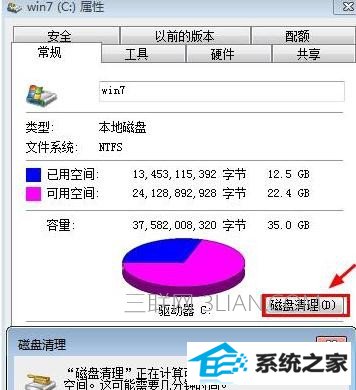
07点击【清理系统文件】,在【要删除的文件】全部选择上,在点击确定。
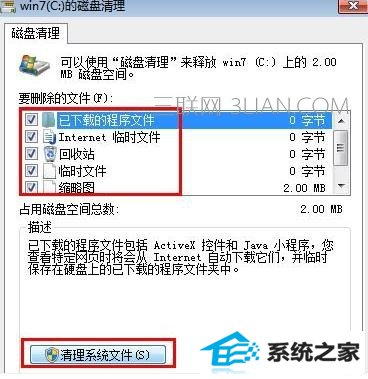
本站发布的系统与软件仅为个人学习测试使用,不得用于任何商业用途,否则后果自负,请支持购买微软正版软件!
Copyright @ 2022 萝卜家园版权所有